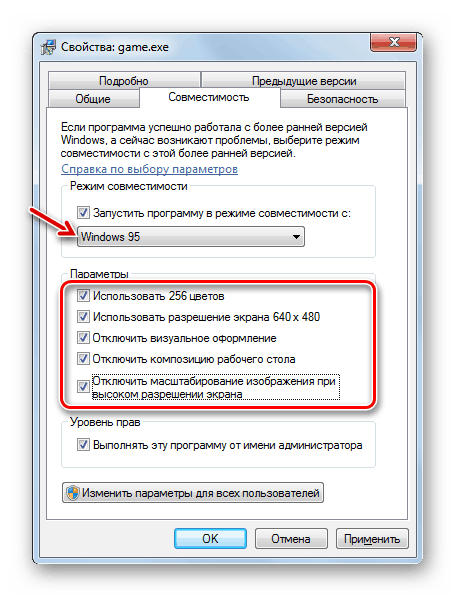Pokrenite stare igre u sustavu Windows 7
Smatra se da što je moderniji operativni sustav, to je svestraniji i funkcionalniji. Ipak, korisnici se često susreću s različitim problemskim situacijama kada pokreću stare programe ili igre na novijim operativnim sustavima. Razmotrimo kako pokrenuti zastarjele igre na računalu s Windows 7.
Pogledajte i: Zašto se igre u sustavu Windows 7 ne pokreću
Sadržaj
Načini za pokretanje starih igara
Specifičan način pokretanja stare igre u sustavu Windows 7 ovisi o tome kako je ova aplikacija zastarjela i za koju je platformu izvorno bila namijenjena. Zatim razmatramo opcije za djelovanje ovisno o gore navedenim čimbenicima.
Prva metoda: Pokrenite emulator
Ako je igra vrlo stara i bila je namijenjena za pokretanje na MS DOS platformi, onda je u ovom slučaju jedina mogućnost da se igra u sustavu Windows 7 instalacija emulatora. Najpopularniji program ove klase je DosBox. Na njezinom primjeru razmatramo pokretanje aplikacija za igre na sreću.
Preuzmite DosBox s službene stranice.
- Pokrenite preuzetu datoteku za instalaciju emulatora. Prvi zaslon čarobnjaka za instalaciju prikazuje licencni ugovor na engleskom jeziku. Klikom na gumb Sljedeće slažete se s tim.
- Zatim se otvara prozor u kojem se poziva da odaberete komponente programa koje će biti instalirane. Prema zadanim postavkama, oba raspoloživa elementa su odabrana: "Core datoteke" i "Desktop Shortcut" . Savjetujemo vam da ne mijenjate ove postavke, već jednostavno kliknite “Dalje” .
- U sljedećem prozoru moguće je odrediti instalacijski direktorij emulatora. Program će se prema zadanim postavkama instalirati u mapu “Program files” . Ako nemate valjani razlog za to, nemojte mijenjati ovu vrijednost. Da biste pokrenuli postupak instalacije, jednostavno kliknite “Install” .
- Aktivirat će se postupak instalacije emulatora na računalu.
- Nakon završetka, gumb "Zatvori" će postati aktivan. Kliknite ovu stavku da biste izašli iz čarobnjaka za postavljanje .
- Sada trebate otvoriti "Explorer" , minimizirati ga u prozor na "Desktopu" i ući u direktorij koji sadrži izvršnu datoteku aplikacije za igru koju želite pokrenuti. Najčešće je ovom objektu dodijeljen nastavak EXE i on sadrži naziv igre u njezino ime. Kliknite na nju lijevom tipkom miša ( LMB ) i bez otpuštanja, povucite ovu datoteku na prečac DosBox.
- Prikazat će se sučelje emulatora, gdje će se naredba za pokretanje preseljene datoteke automatski izvršiti.
- Nakon toga pokrenut će se igra koju želite, u pravilu, bez potrebe za dodatnim radnjama.
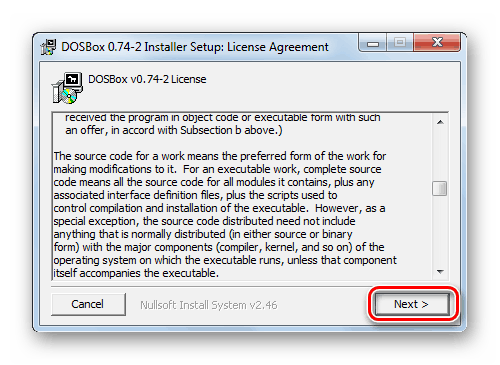
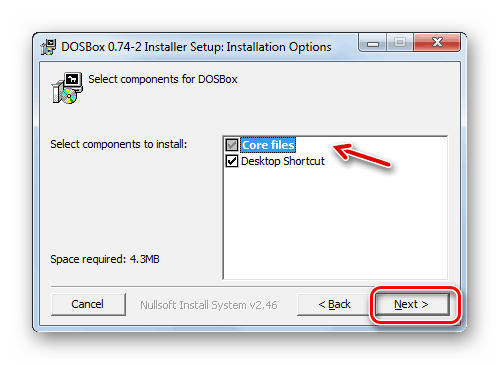

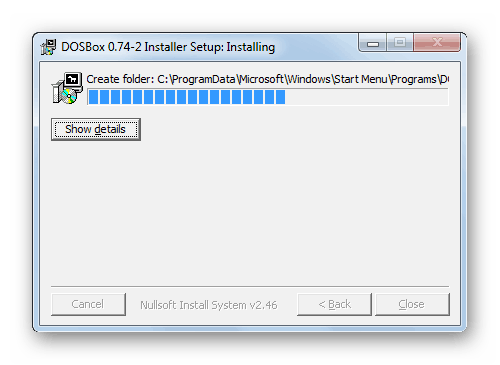
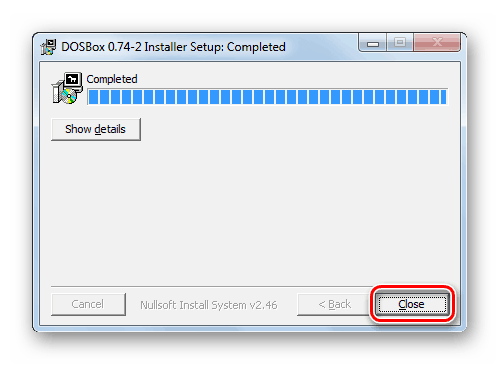
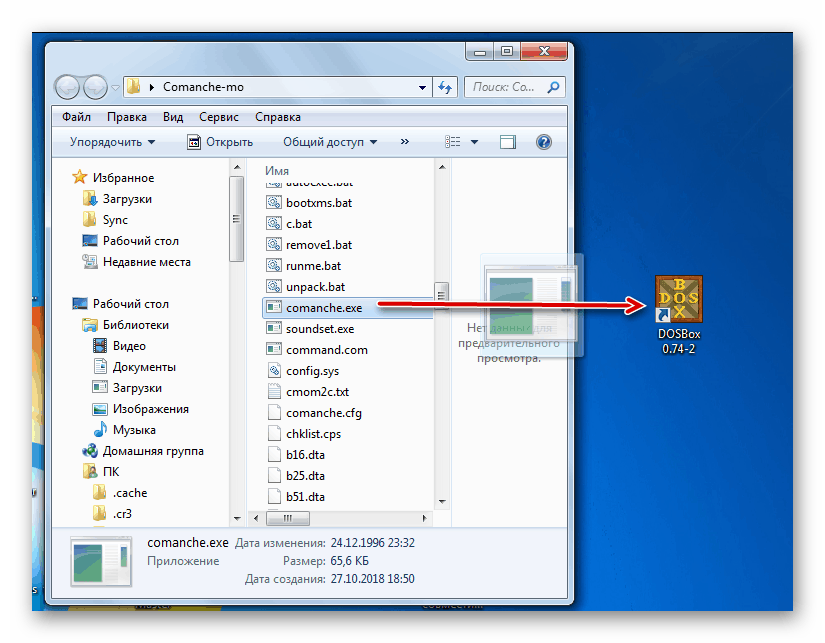
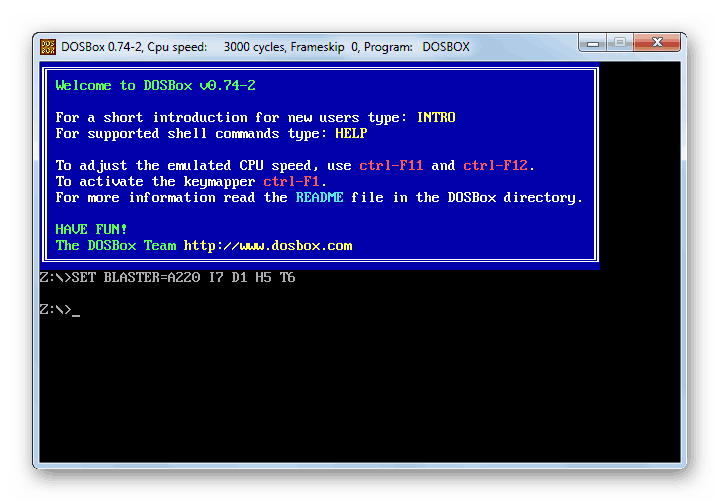
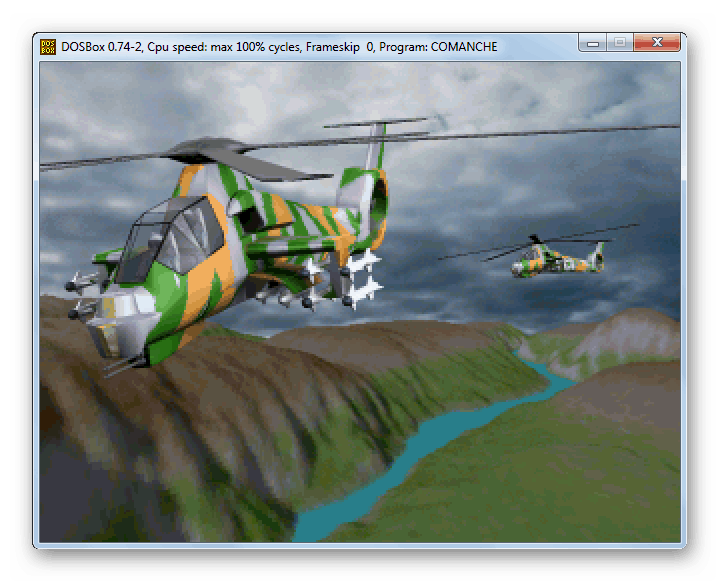
Metoda 2: Način kompatibilnosti
Ako je igra pokrenuta na starijim verzijama OS Windows linije, ali nije htjela biti uključena u Windows 7, onda je smisleno pokušati je aktivirati u načinu kompatibilnosti bez instaliranja pomoćnog softvera.
- Idite na "Explorer" u direktoriju u kojem je izvršna datoteka problemske igre. Kliknite na nju desnom tipkom miša i zaustavite odabir u izborniku koji se pojavljuje na opciji "Svojstva" .
- U prozoru koji se pojavi otvorite odjeljak Kompatibilnost .
- Označite okvir pored naziva parametra "Pokreni program ..." . Nakon toga padajući popis ispod ove stavke postaje aktivan. Kliknite na nju.
- S popisa koji se pojavi odaberite verziju operacijskog sustava Windows za koju je problematična igra izvorno bila namijenjena.
- Zatim možete aktivirati dodatne parametre označavanjem odgovarajućih stavki da biste izvršili sljedeće radnje:
- isključite vizualni dizajn;
- koristiti razlučivost zaslona od 640 × 480;
- koristiti 256 boja;
- isključite kompoziciju na "Desktopu" ;
- onemogućite skaliranje.
Ovi parametri su poželjni za aktiviranje posebno starih igara. Na primjer, dizajniran za Windows 95. Ako ne omogućite ove postavke, čak i ako se program pokrene, grafički elementi neće biti ispravno prikazani.
![Aktivacija dodatnih mogućnosti kompatibilnosti u prozoru svojstava izvršne datoteke igre u sustavu Windows 7]()
Ali kada se pokreću igre dizajnirane za Windows XP ili Vista, u većini situacija ti parametri ne moraju biti aktivirani.
- Kada u kartici "Kompatibilnost" postavite sve potrebne postavke, kliknite "Primijeni" i "U redu" .
- Nakon što završite ove korake, aplikaciju za igre možete pokrenuti na uobičajeni način tako da dvaput kliknete na njegovu izvršnu datoteku u prozoru Explorera .
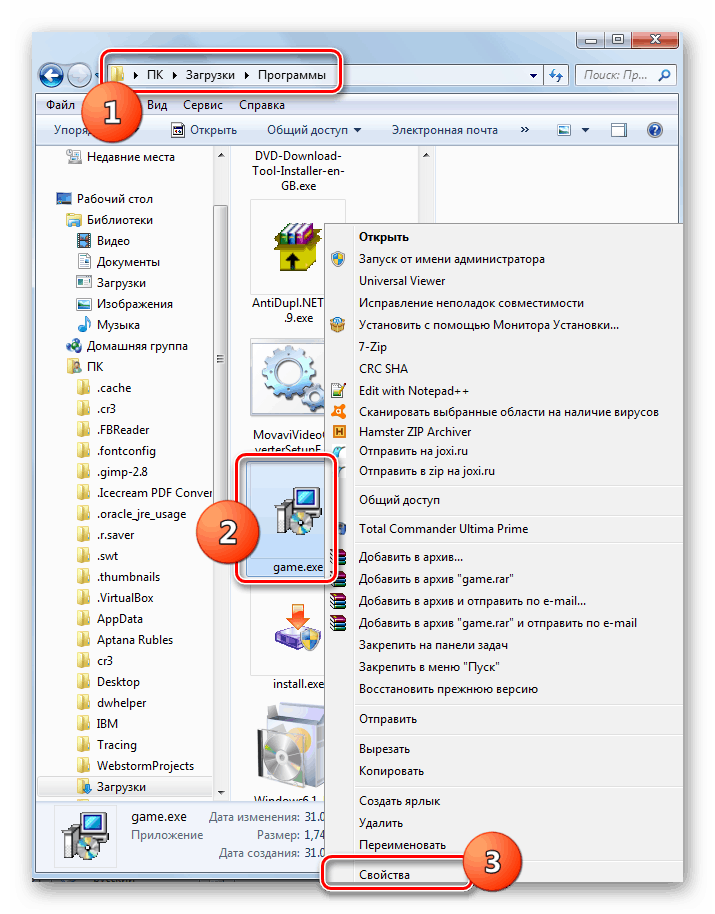
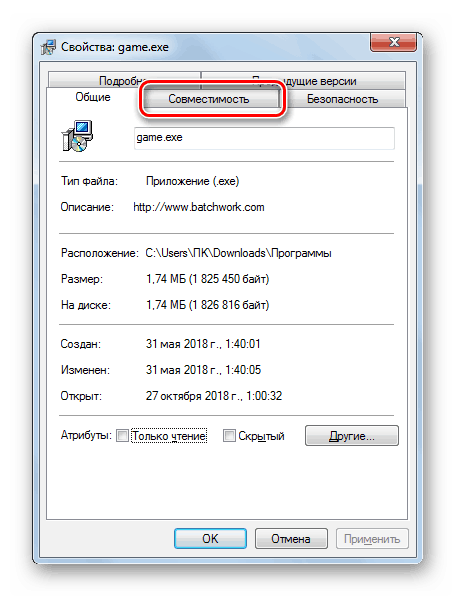
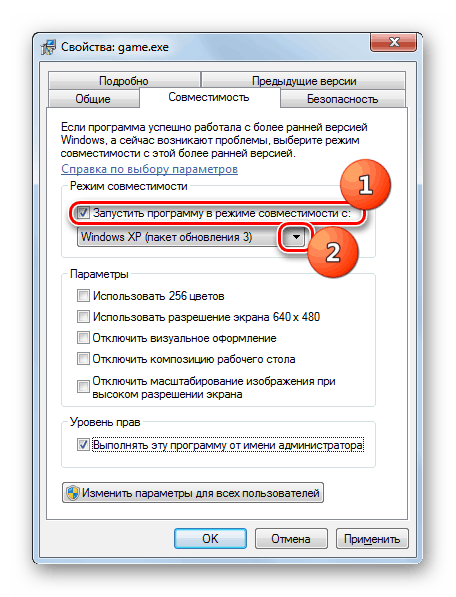
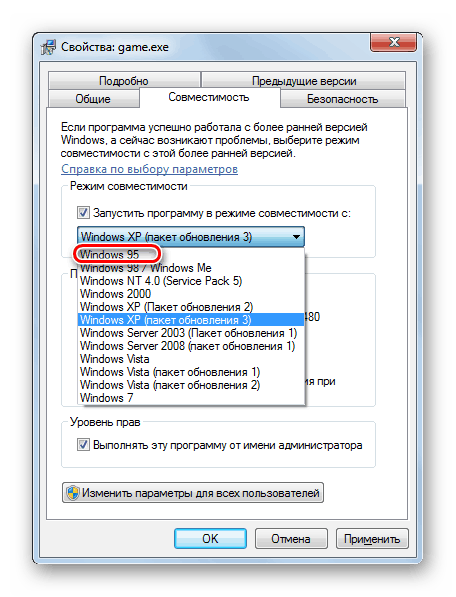
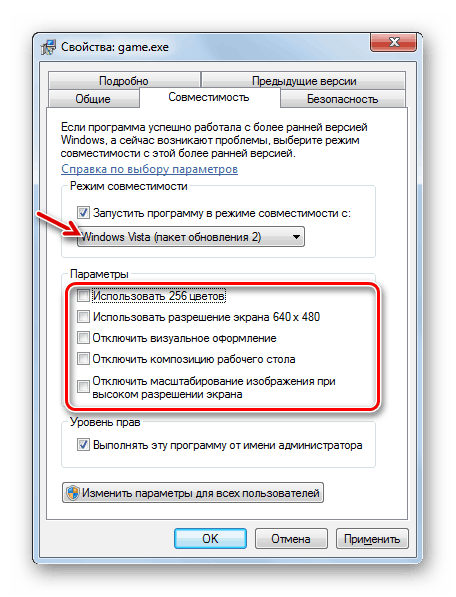
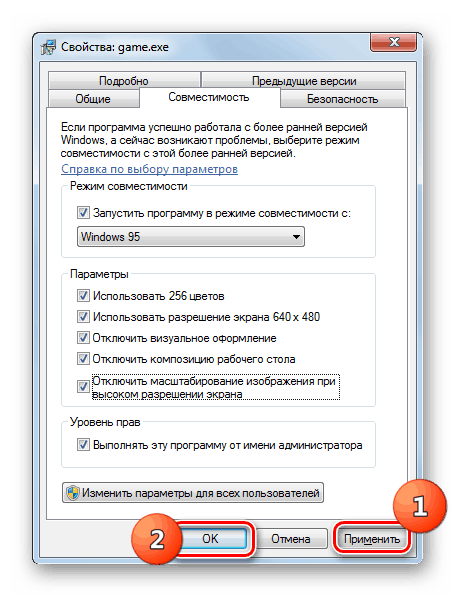
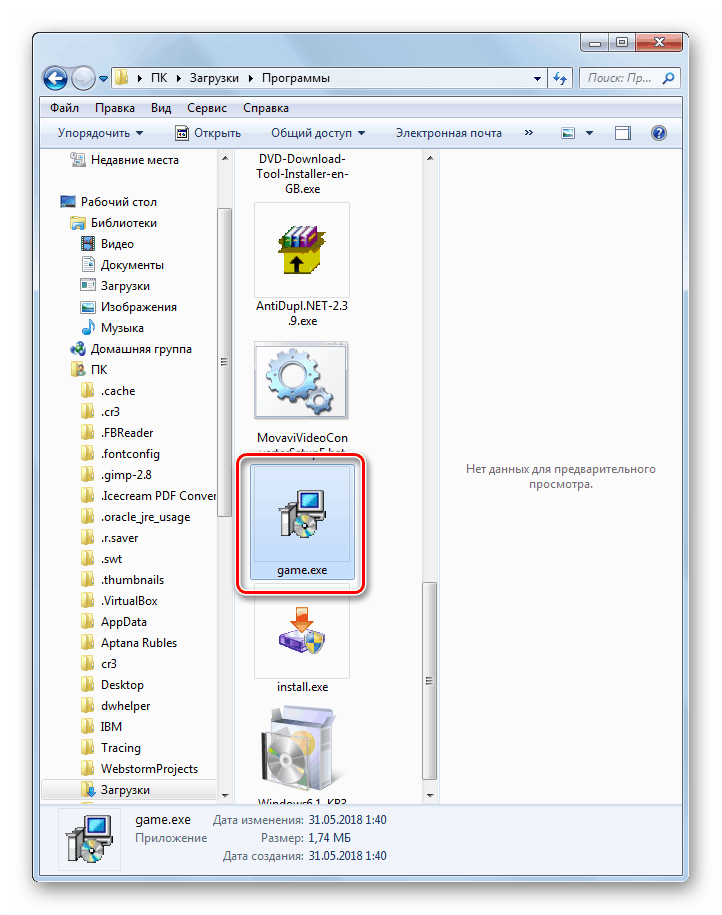
Kao što možete vidjeti, iako stare igre na sustavu Windows 7 možda ne rade na uobičajen način, nekim manipulacijama još uvijek možete riješiti ovaj problem. Za gaming aplikacije koje su izvorno dizajnirane za MS DOS, neophodno je instalirati emulator ovog OS-a. Za iste igre koje su uspješno funkcionirale na ranijim verzijama sustava Windows dovoljno je aktivirati i konfigurirati način kompatibilnosti.